저는 업무 및 개인 통화를 위한 기본 전화인 iPhone과 Verizon 연결을 사용합니다.
일의 일환으로 여행하는 동안 셀 커버리지가 그다지 좋지 않은 지역에 멈춰야했지만 여전히 두 개의 바가있었습니다.
전화 앱을 열고 내 상태를 신고하기 위해 전화를 걸었지만 통화를 눌렀을 때 화면에 메시지가 나타났습니다.
Verizon이 내 전화가 LTE 전화를 걸지 못하도록 차단했다고 말했지만 이유는 알려주지 않았습니다.
인터넷에 액세스할 수 있는지 확인하기로 결정했는데 고맙게도 이 문제를 해결하기 위해 온라인에 접속했습니다.
Verizon의 지원 웹사이트와 해당 사용자 포럼을 방문하여 이 문제에 대한 자세한 정보를 찾으려고 했습니다. 여기에서 이 문제는 포럼의 사람들 사이에서 꽤 일반적이었습니다.
수집한 정보로 전화 문제를 해결할 수 있었고 성공적으로 전화를 받을 수 있었습니다.
내가 시도한 모든 것을 문서화했기 때문에 Verizon이 LTE 통화를 차단할 때 전화기를 고칠 수 있도록 집에 돌아온 후 가이드를 만들기로 결정했습니다.
Verizon이 귀하의 계정에 대해 LTE를 껐다는 것을 알게 되면 휴대전화 설정으로 이동하여 LTE가 켜져 있는지 확인하십시오. 작동하지 않는 경우 휴대전화를 다시 시작하거나 휴대전화 수신 범위가 더 나은 지역으로 이동해 볼 수도 있습니다.
이 경고가 발생한 이유와 가능한 한 빨리 휴대폰을 LTE로 되돌리는 방법을 알아보세요.
Verizon이 내 계정에서 LTE 통화를 해제한 이유는 무엇입니까?


모든 산업 분야의 모든 서비스 제공업체와 마찬가지로 Verizon이 제공하는 서비스에는 적시에 회비를 지불하고, 불법 복제와 같은 불법 활동에 연결을 사용하지 않는 등의 특정 조건이 적용됩니다.
귀하가 이용 약관을 위반한 사실을 알게 되면 서비스 제공을 거부할 수 있습니다.
그러나 이런 일이 일어날 가능성은 매우 낮습니다. 회비를 최신 상태로 유지하고 법을 준수한다면 괜찮을 것입니다.
이 메시지를 받았지만 이전에 논의한 조건 중 하나에 속하지 않는다면 Verizon 네트워크의 버그로 인해 발생한 것일 수 있습니다.
Verizon의 셀 커버리지가 좋지 않은 지역에 있을 때 발생하는 것을 보았는데, Verizon의 타워에 대한 신호가 전화기에서 끊길 때 발생하는 것으로 알려져 있습니다.
때로는 개인용 핫스팟에 액세스할 수 없게 되지만 주요 문제를 해결하면 핫스팟 문제도 해결됩니다.
몇 초 안에 문제를 해결하는 데 도움이 되도록 이어지는 섹션에서 시도할 수 있는 몇 가지 수정 사항에 대해 이야기하겠습니다.
신호가 더 좋은 지역으로 이동
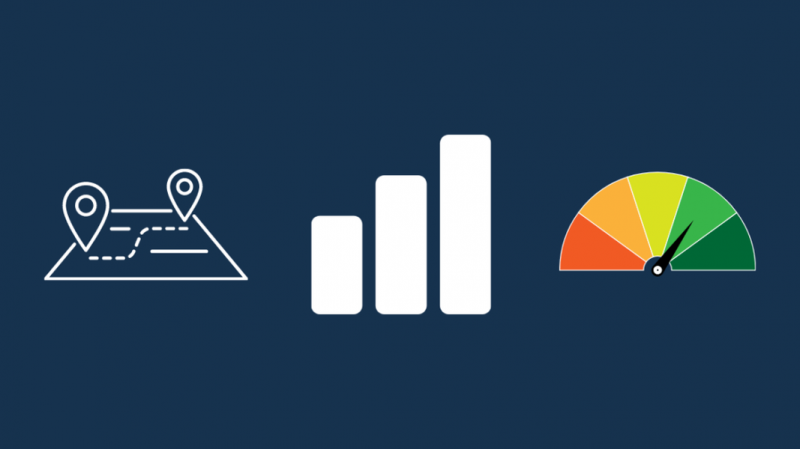
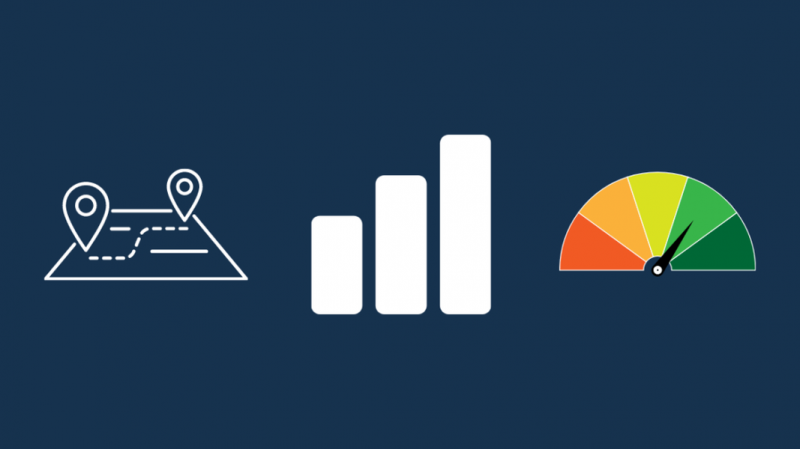
제 경우에는 적용 범위가 더 나은 지역에 있으면 메시지가 표시되지 않습니다.
휴대전화로 이 작업을 수행해 보세요. 더 인구가 많은 지역이나 사람들이 더 지속적으로 존재하는 곳으로 이사를 시도할 수 있습니다.
전파가 모바일 네트워크 신호를 방해하여 휴대전화의 신호가 끊길 수 있으므로 큰 라디오 타워 근처에 서 있지 마십시오.
iPhone에는 가장 가까운 타워에 대한 신호의 세기를 확인할 수 있는 Field Test라는 유틸리티가 함께 제공됩니다.
필드 테스트를 사용하려면:
- 전화에서 Wi-Fi를 켭니다.
- 전화 앱을 엽니다.
- 다이얼 *3001#12345#*
- 번호로 전화를 겁니다.
iOS 11-13이 있는 경우 다음 단계를 계속하십시오.
- 고르다 LTE 필드 테스트 화면에서
- 선택하다 세포 측정 제공 > rsrp0 .
- dBm 판독값을 확인하십시오. 숫자가 낮을수록 신호 강도가 더 좋습니다.
iOS 14 이상의 경우 다음 단계를 대신 진행하세요.
- 이 모드는 전화를 걸면 즉시 메인 대시보드로 이동합니다.
- 가장 가까운 기지국의 신호 강도를 볼 수 있습니다.
- dBm 판독값을 확인하십시오. 숫자가 낮을수록 좋습니다.
이리저리 움직여서 신호 강도가 어떻게 향상되는지 확인하고 수신이 더 좋은 지역으로 이동하십시오.
그런 다음 다시 전화를 걸 수 있는지 확인하십시오.
데이터를 사용할 수 있는지 확인


어떤 사람들은 이 메시지를 받았을 때 데이터를 계속 사용할 수 있었고 통화 기능만 비활성화되었다고 보고했습니다.
모바일 데이터로 인터넷에 연결할 수 있는지 확인하십시오. 이 경우 계정이 아니라 Verizon 시스템에 문제가 있을 수 있습니다.
데이터에 액세스할 수 있는 경우 Verizon 지원에 문의 문제가 무엇인지 확인합니다.
데이터 연결이 여전히 작동하더라도 이 가이드의 나머지 수정 사항을 시도해 볼 수 있습니다.
LTE 활성화
iOS를 사용하면 설정을 조정하여 휴대폰의 LTE 기능을 끌 수 있으며, 이 방법으로 LTE를 끄면 휴대폰에서 LTE가 비활성화되었다는 메시지가 표시될 수 있습니다.
LTE를 다시 활성화하려면:
- 설정 앱을 엽니다.
- 로 이동 셀룰러 > 셀룰러 데이터 .
- LTE를 켜십시오.
LTE를 켠 후 전화 앱을 열고 전화를 걸어 서비스가 차단 해제되었는지 확인하십시오.
계정의 회비 확인
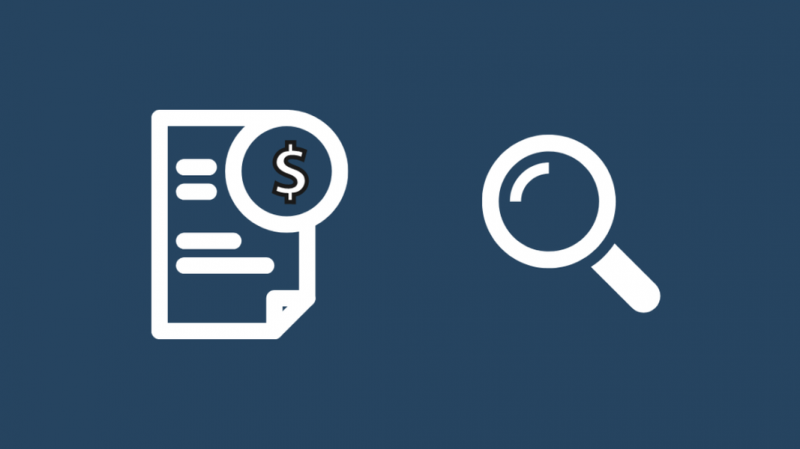
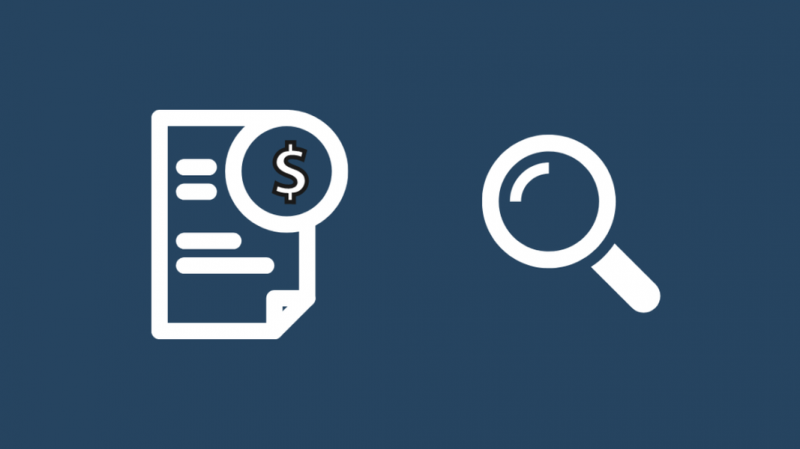
귀하의 회선에서 회비가 너무 오랫동안 미납된 경우 가능한 한 빨리 납부해야 할 수도 있습니다.
Verizon의 서비스 약관에 따라 귀하가 서비스 비용을 지불하지 않을 경우 서비스를 거부할 수 있습니다.
그들은 일반적으로 귀하가 귀하의 계정에 회비를 가지고 있는지 확인하지만, 알림을 받지 못한 것 같으면 귀하의 계정을 확인하십시오.
Verizon에 로그인하고 결제 섹션으로 이동합니다. 라인당 비용과 비용이 청구되는 이유를 자세히 설명하는 분할 청구서가 표시되어야 합니다.
회비를 지불하고 전화를 다시 시작하여 문제가 해결되었는지 확인하십시오.
네트워크 설정 재설정
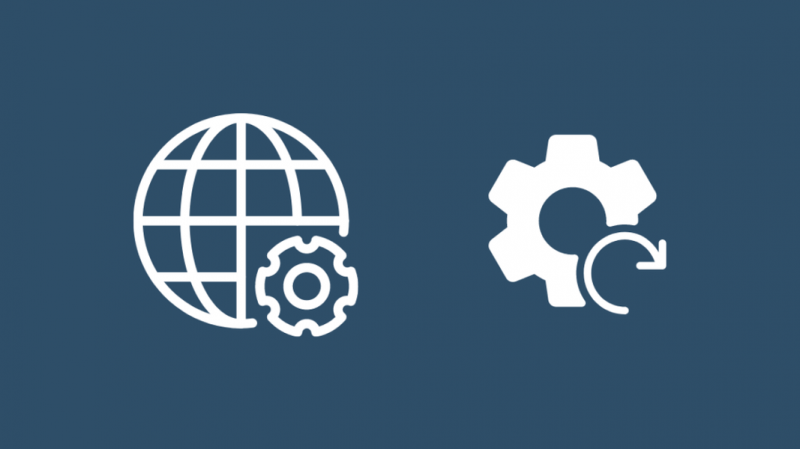
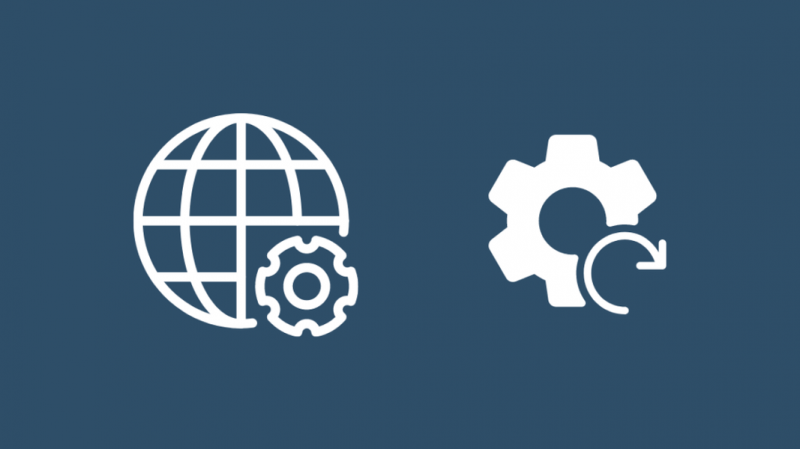
iOS를 사용하면 전화기를 처음 켤 때 네트워크 설정을 기본값으로 재설정할 수도 있습니다.
이렇게 하면 네트워크에서 전화기의 연결이 끊어지지 않지만 전화기에서 변경할 수 있는 네트워크 설정만 재설정됩니다.
네트워크 설정을 재설정하려면:
- 열기 설정 앱.
- 로 이동 일반적인 > 에 대한 .
- 고르다 초기화 .
- 수도꼭지 네트워크 설정을 재설정합니다.
설정을 재설정한 후 다시 전화를 걸어 Verizon이 네트워크에서 귀하를 차단 해제했는지 확인하십시오.
SIM 재설치
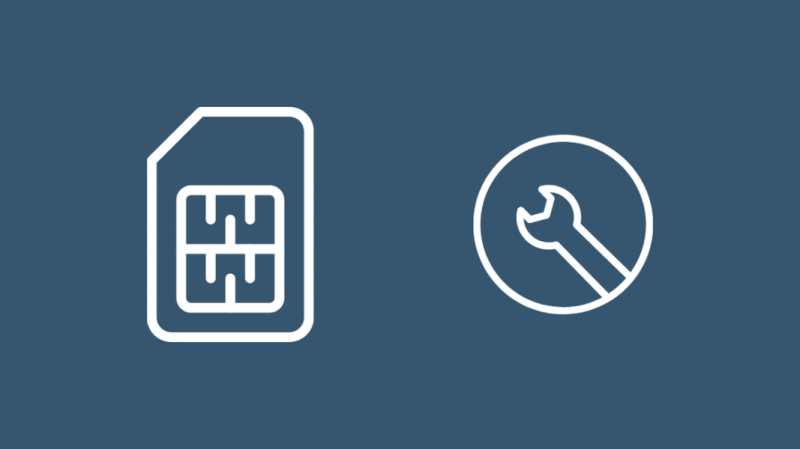
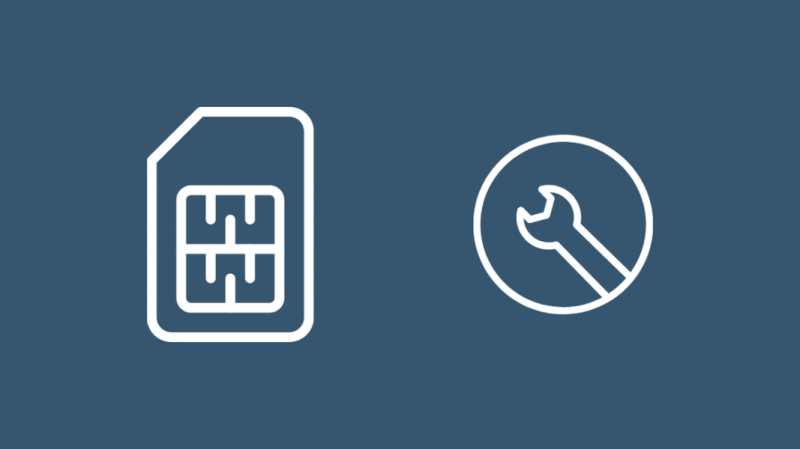
때때로 SIM을 제거했다가 다시 삽입하면 작동하는 것으로 확인되어 Verizon의 LTE 네트워크에 액세스할 수 있습니다.
이렇게 하면 Verizon 네트워크에 연결하는 데 사용하는 연결 및 인증 데이터를 소프트 재구성하고 문제를 해결할 수 있습니다.
먼저 전화의 SIM 카드 슬롯이 어디에 있는지 찾아야 합니다.
- 모든 iPhone 13 및 12 모델의 경우 왼쪽에 슬롯이 있습니다.
- iPhone 5부터 8, SE까지 모든 iPhone 모델의 경우 오른쪽에서 슬롯을 찾을 수 있습니다.
SIM 카드를 제거하고 삽입하려면:
- 종이 클립이나 SIM 이젝터 도구를 사용하여 측면의 작은 구멍 안으로 트레이를 밀어서 엽니다.
- 트레이를 당겨 빼냅니다.
- SIM 카드를 꺼냅니다.
- SIM을 트레이에 다시 놓기 전에 1분 이상 기다리십시오. 카드의 노치를 사용하여 올바른 방향으로 안내합니다.
- 트레이를 전화기에 다시 삽입합니다.
Verizon이 전화기에서 통화를 다시 활성화했는지 확인하려면 다시 전화를 걸어보세요.
전화 다시 시작
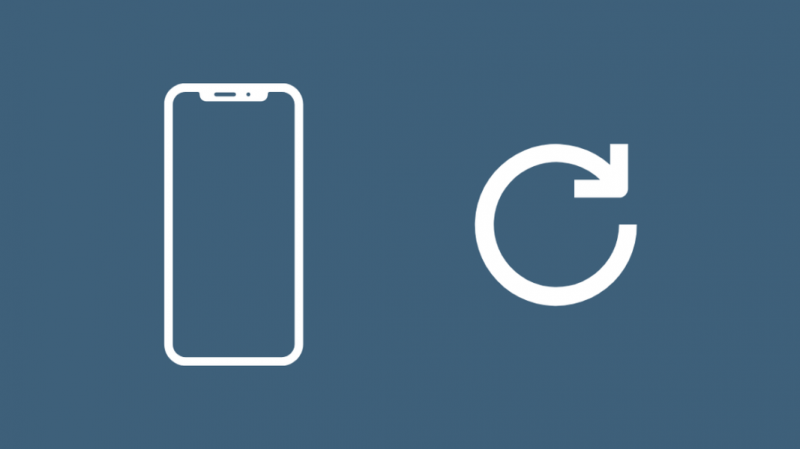
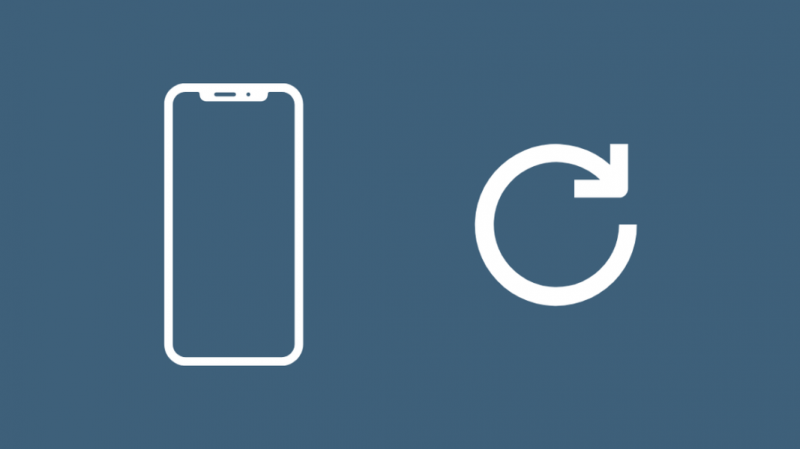
휴대전화를 다시 시작하면 휴대전화의 소프트웨어 및 하드웨어가 소프트 리셋되며 이전에도 유사한 SIM 문제를 해결하는 것으로 알려져 있습니다.
휴대 전화를 다시 시작하는 데 몇 초 밖에 걸리지 않기 때문에 시도해 볼 가치가 있습니다.
iPhone X, 11, 12를 재시동하려면
- 볼륨 + 버튼과 측면 버튼을 길게 누릅니다.
- 슬라이더로 전화기를 끕니다.
- 오른쪽에 있는 전원 버튼을 길게 눌러 전화를 다시 켭니다.
iPhone SE(2세대), 8, 7 또는 6
- 측면 버튼을 길게 누릅니다.
- 슬라이더로 전화기를 끕니다.
- 오른쪽에 있는 전원 버튼을 길게 눌러 전화를 다시 켭니다.
iPhone SE(1세대), 5 및 이전 모델
- 상단 버튼을 길게 누릅니다.
- 슬라이더로 전화기를 끕니다.
- 상단의 전원 버튼을 길게 눌러 전화를 켭니다.
Verizon이 서비스를 복원했는지 확인하려면 전화가 다시 시작된 후 전화를 걸어보세요.
버라이즌에 문의
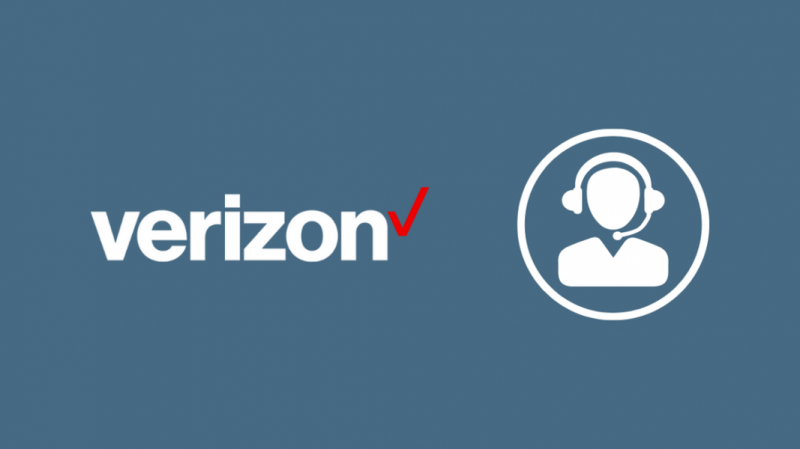
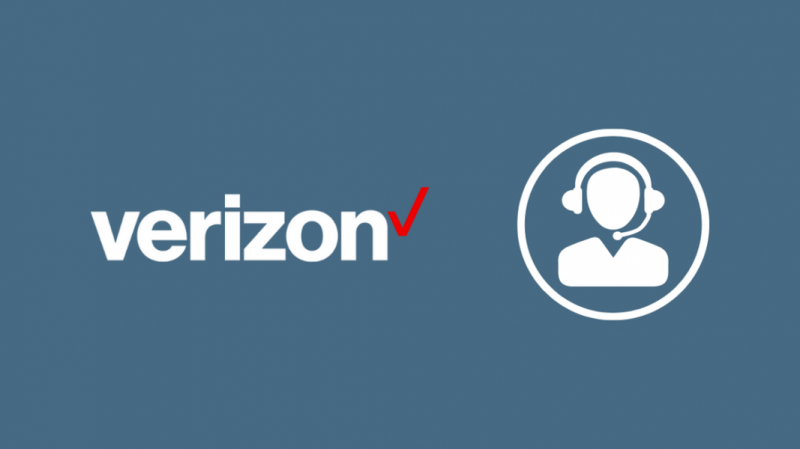
이러한 문제 해결 단계 중 어느 것도 문제가 해결되지 않거나 제가 설명한 단계에 대해 도움이 필요한 경우 Verizon 고객 지원에 문의 .
그들은 당신의 기기나 SIM 카드와 관련된 거의 모든 문제를 알아낼 수 있어야 하며, 전화로 해결할 수 없는 경우에는 Verizon Store 또는 공인 판매점 .
마지막 생각들
이 오류에 대한 지원 페이지에서 Verizon은 휴대전화나 계정의 설정을 변경할 수 없다고 언급합니다.
이것이 사실이지만 그들은 여전히 자신의 액세스를 제어 할 수 있습니다.
그러나 이것은 단지 경우입니다. 그런 다음 그들은 당신이 지불에 대한 최신 정보를 얻지 못했거나 불법 복제 및 급류에 대한 데이터 연결을 사용하고 있었다는 것을 알게됩니다.
전화를 걸거나 데이터 연결을 사용하는 것 외에도 LTE 차단 오류가 발생하면 SMS도 보내보세요.
당신이 얻을 경우 메시지가 전송되지 않음 잘못된 대상 주소 오류가 발생하면 계정의 크레딧을 확인하고 필요한 경우 추가하십시오.
당신은 또한 독서를 즐길 수 있습니다
- 스트레이트 토크 플랜으로 Verizon 전화를 사용할 수 있습니까? 귀하의 질문이 답변되었습니다!
- Verizon 활성화 수수료 면제를 받는 4가지 방법
- Verizon 모든 회로가 사용 중임: 해결 방법
- Verizon Message+ Backup: 설정 및 사용 방법
- 몇 초 만에 Verizon에서 개인용 핫스팟을 설정하는 방법
자주 묻는 질문
LTE 통화를 다시 켜려면 어떻게 하나요?
iPhone에서 LTE 통화를 되돌리려면 설정 메뉴를 엽니다.
셀룰러 아래의 셀룰러 데이터로 이동하여 LTE를 켭니다.
iPhone에서 LTE를 끄면 어떻게 되나요?
iPhone에서 LTE를 끄면 해당 시점의 전화 범위에 따라 3G 또는 2G와 같은 느린 연결 유형을 사용하기 시작합니다.
Wi-Fi에 연결하면 LTE가 표시되는 이유는 무엇입니까?
Wi-Fi에 연결되면 LTE가 표시되어 연결이 켜져 있음을 알려줍니다.
이미 Wi-Fi에 연결했는데 Wi-Fi에 대한 경고가 표시되지 않으면 모바일 데이터 대신 Wi-Fi 연결을 사용하고 있는 것입니다.
Wi-Fi에 연결되어 있을 때 LTE가 표시되면 괜찮습니다.
LTE는 데이터를 사용한다는 의미인가요?
휴대전화 상단 표시줄에 LTE가 표시되면 휴대전화가 이동통신사의 LTE 네트워크에 연결되었음을 의미합니다.
Wi-Fi에 연결되어 있는 한 전화 데이터 연결은 인터넷 액세스에 사용되지 않습니다.
